を作成しようとしている場合、新しいフォルダーコンテキスト メニューを使用して、ファイルエクスプローラーWindows 11/10 でフリーズまたはクラッシュが発生した場合は、この記事が必ず役に立ちます。
新しいフォルダーを作成するとエクスプローラーがクラッシュまたはフリーズする
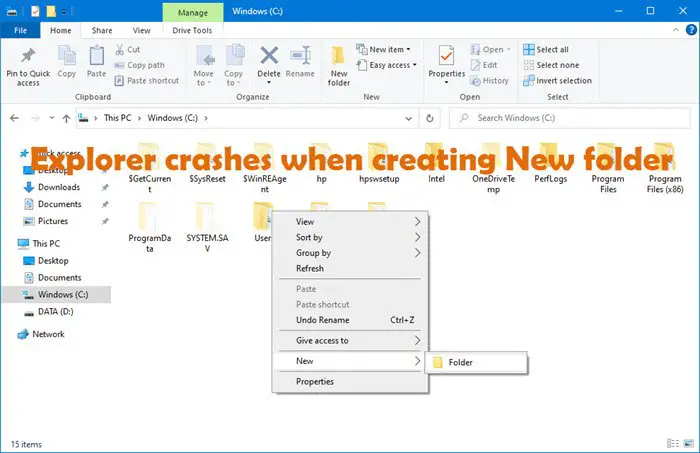
Windows 11/10 で新しいフォルダーを作成するとエクスプローラーがフリーズする場合にできることは次のとおりです。
- Explorer.exeプロセスを再起動します
- インストールされているアドオンを確認する
- SFC と DISM を実行する
- クリーン ブート状態でのトラブルシューティング
- システム メンテナンス トラブルシューティング ツールを実行します。
それらについて詳しく話しましょう。
1] Explorer.exeプロセスを再起動します
Explorer.exe プロセスを再起動します。それで問題が解決するかどうかを確認してください。
2]インストールされているアドオンを確認する
[インストールされているアドオンを確認する] チェックボックスをオンにします (存在する場合)。たいてい犯人は彼らだ!エクスプローラーにヘルパーまたはアドオンがインストールされているかどうかを確認してください。それらをアンインストールまたは無効にします。多くの場合、サードパーティのシェル拡張機能であっても、特定のアクションでエクスプローラーがクラッシュする可能性があります。いくつかのプログラムは、右クリックのコンテキスト メニューに項目を追加します。詳細を確認するには、フリーウェア ユーティリティをダウンロードしてください。ShellExViewnirsoft.netから。
疑わしいサードパーティのシェル拡張機能を表示して無効にすることができます。トライアルアンドエラーの方法を使用して、拡張機能を無効または有効にして、問題の原因となっている拡張機能があるかどうかを確認することができます。 ShellExView は問題解決にも使用できますコンテキストメニューエクスプローラーの問題 (右クリックが遅いなど)。
3] SFCを実行する
この問題の明らかな理由の 1 つは、システム ファイルの破損です。この問題を解決するには、次のことを行います。SFCを実行する指示。それで、起動しますコマンドプロンプト管理者としてスタート メニューから次のコマンドを入力し、キーを押します。入力。
sfc/ scannow
コマンドを実行して、問題が継続するかどうかを確認します。
4] クリーン ブート状態でのトラブルシューティング
の助けを借りてクリーンブート状態、コンピューターのプロセスを絞り込み、問題の原因を正確に知ることができます。問題の背後にある理由を知るには、プログラムを 1 つずつ無効にする必要があるため、長いプロセスになります。
クリーン ブートのトラブルシューティングは、パフォーマンスの問題を切り分けるように設計されています。クリーン ブートのトラブルシューティングを実行するには、いくつかの操作を実行し、各操作の後にコンピューターを再起動する必要があります。問題の原因となっている項目を特定するには、項目を 1 つずつ手動で無効にする必要がある場合があります。違反者を特定したら、削除または無効化することを検討できます。
このエラーの原因となっているプログラムがわかったら、その特定のプログラムを削除すると、問題が解決する可能性があります。
読む:Windows のファイル エクスプローラーに関するヘルプを表示する方法。
5] システム メンテナンス トラブルシューティング ツールを実行します。
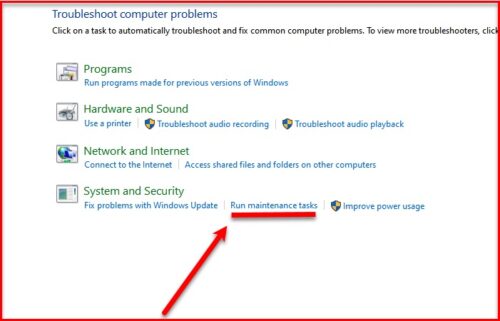
新しいフォルダーの作成中にファイル エクスプローラーがクラッシュする場合は、次のコマンドを実行してみてください。システムメンテナンスのトラブルシューティングツール問題を解決するには。これを行うには、次の手順に従います。
- 打ち上げコントロールパネルスタートメニューから。
- クリックトラブルシューティング
- からシステムとセキュリティセクション、クリックメンテナンスタスクを実行する画面上の指示に従って問題を解決します。
あるいは、Windows 10、システム メンテナンス トラブルシューティング ツールを実行します。 「ファイル名を指定して実行」を開き、次のように入力して Enter キーを押します。
%systemroot%\system32\msdt.exe -id MaintenanceDiagnostic
タスクの完了後、コンピューターを再起動し、エクスプローラーで新しいフォルダーを作成して、問題が解決するかどうかを確認してください。
ファイル エクスプローラーには時々問題が発生することが知られているため、次の修正のいくつかに興味があるかもしれません。






![LockDown Browser をインストールできない [修正]](https://rele.work/tech/hayato/wp-content/uploads/2023/01/Cant-install-LockDown-Browser-.png)